အရင္ဆံုးသိထားရမွာက
Window တင္ေတာ့မယ္ဆိုတာနဲ႔ လိုအပ္တာက.. Driver Backup လုပ္ထားတဲ့ဖိုင္
ဒါမွမဟုတ္ မိမိတို႔ စက္ရဲ့ မူရင္ Driver ေခြ လိုအပ္ပါတယ္..။
Driver ေခြမရွိေတာ့တဲ့သူမ်ား အတြက္ Driver Backup
လုပ္လို႔ရမယ့္ ေဆာ့ဝဲလ္ေလးကို ဟိုးအရင္တုန္းကတည္းက တင္ေပးထားတာရွိပါတယ္..
လိုအပ္တဲ့သူမ်ား ဒီလင္႔မွာ ဝင္သြားယူလိုက္ပါ.. Driver Backup လုပ္နည္းကိုပါ
ပံုေလးေတြနဲ႔ ျပေပးထားပါတယ္..။ ဝင္းဒိုးမတင္ခင္ အရင္ဆံုး Driver Backup
လုပ္ထားလိုက္ပါ..။ မူရင္း Driver ေခြရွိတဲ့ သူမ်ားအတြက္ေတာ့ Backup
လုပ္ဖို႔ မလိုအပ္ပါဘူး..။
တခါေလ Backup လုပ္ထားတဲ့ Driver ေတြကလည္း
ဝင္းဒိုးတင္ျပီး အခုဒီနည္းနဲ႔ Restore ျပန္လုပ္တဲ့အခါ Uncountable Problems
ဆိုတဲ့စာသားမ်ိဳးနဲ႔ Drivers ေတြျပန္ထည့္လို႔ မရတဲ့အခါေတြလည္း
ၾကံဳဖူးပါတယ္..။ အဲလိုျဖစ္ခဲ့ရင္ေတာ့ သူလိုအပ္တဲ့ (ဥပမာ..။ ။ .dll
ဖိုင္မ်ိဳး၊ .inf ဖိုင္မ်ိဳး) ဖိုင္ေလးကို မိမိတို႔ Driver Backup
လုပ္ထားတဲ့ဖိုင္ေတြထဲက.. VGA ဂရပ္ဖစ္အတြက္ဆို သူနဲ႔ဆိုင္တဲ့ဖိုင္ထဲ..
ဝါယာလက္စ္အတြက္ဆို ဝါယာလက္စ္နဲ႔ ဆိုင္တဲ့ ဖိုင္ထဲ အထိ တဆင့္ခ်င္းစီ
ဝင္သြားျပီး လိုက္ရွာေပးရပါတယ္..။ သူလုိအပ္တဲ့ဖိုင္ေလးကို ေတြျပီဆိုရင္
အဲဒီေကာင္ေလးကို တခ်က္ကလစ္ျပီး OK , OK နဲ႔ အဲဒီအဆင့္ေတြမွာ ျပထားတဲ့
စာသားေတြအတိုင္း အဆင့္ဆင့္ လုပ္ေပးသြားလိုက္ရင္ အဆင္ေျပသြားပါလိမ့္မယ္..။
အဲလိုလုပ္လို႔မွ အဆင္မေျပေသးရင္ေတာ့ မိမိတို႔ကိုယ္တိုင္ Google မွာ
စာရိုက္ျပီး မိမိတို႔စက္ရဲ့ Model နဲ႔ Driver Free Download
ဆိုျပီးလိုက္ရွာေပေတာ့..။ အဲဒီအခါက်ရင္ေတာ့ ေခါင္းေတြလည္း ပူထူျပီသာမွတ္..
ဘာလို႔လဲဆိုေတာ့ စာေတြအမ်ားၾကီးဖတ္ရလို႔.. တဆိုဒ္ျပီး တဆိုဒ္ မရမခ်င္း
လိုက္ရွာရတဲ့ အတြက္ ေခါင္းပါကိုက္လာတာပါ.. ဒါက Model ေဟာင္းသြားတဲ့
စက္ေတြအတြက္.. (Windows XP, Windows Vista ေခတ္ကစက္ေတြကို) Windows7
တင္ေပးမိလို႔ က်ေနာ္ကိုယ္တိုင္ ၾကံဳခဲ့ရတဲ့ ဒုကၡေလးေတြကို
လမ္းၾကံဳတုန္း ျပန္လည္ေျပာျပတာပါ..။ အဲေတာ့ ေနာက္ပိုင္းသိလာတာက Windows XP,
Windows Vista ေခတ္ကစက္ေတြကို Windows7 တင္မေပးေတာ့ပါဘူး.. XP ဆို XP,
Vista ဆို Vista အဲဒီဝင္းဒိုးေတြပဲ ျပန္တင္ေပးလိုက္ပါတယ္..။ အရမ္းကို
Windows7 သံုးခ်င္ေနတဲ့သူမွပဲ 7 တင္ေပးလိုက္တယ္..။ အခုေနာက္ပိုင္းေတာ့
အဲလို စက္အေဟာင္းေတြအတြက္ Drivers ေတြအဆင္ေျပေအာင္ ဖရီးထုတ္ေပးထားတဲ့
ဆိုဒ္တခုကို ေတြ႔ခဲ့လို႔.. အဲဒီဆိုဒ္က ေပးသံုးတဲ့ Drivers
အားလံုးနီးပါးအတြက္ DVD တခ်ပ္စာနီးပါး 3 GB ေက်ာ္ရွိတဲ့ ေဆာ့ဝဲလ္ေခြနဲ႔
စက္အေဟာင္း ေတာ္ေတာ္မ်ားမ်ားရဲ့ Drivers ျပႆနာကို အဆင္ေျပခဲ့ပါတယ္..။
လိုအပ္တဲ့သူမ်ားရွိခဲ့ရင္ အဲဒီဆိုဒ္ကို က်ေနာ္ျပန္ရွာျပီး
အဲဒီေဆာ့ဝဲလ္ကို ေဒါင္းယူလို႔ ရေအာင္ ျပန္လည္တင္ေပးပါအုန္းမယ္..။ အခုေတာ့
စာလည္းရွည္ေနျပီ.. ဒီပိုစ့္ကို ဆက္ရေအာင္..
Driver
Backup နဲ႔ Restore လုပ္တာဟာ Model အေဟာင္းပဲ ျဖစ္ျဖစ္၊ Model
အသစ္ပဲ ျဖစ္ျဖစ္ ဒီလိုျပႆနာေတြ ၾကံဳတတ္ပါတယ္..။ မူရင္း Driver
ေခြနဲ႔ဆိုရင္ေတာ့ အားလံုးအဆင္ေျပႏိုင္ပါတယ္..။ တကယ္လို႔ မိမိတို႔စက္က
Windows7 ေခတ္မွာ ထုတ္တဲ့စက္ဆိုရင္ေတာ့ မိမိတို႔စက္ အမ်ိဳးအစားရ့ဲ မူရင္း
ဝဘ္ဆိုဒ္မွာ မိမိတို႔ စက္ရဲ့ Model နဲ႔ Drivers ေတြကို ဖရီးေဒါင္းယူလို႔
ရႏိုင္ပါတယ္..။ စက္အမ်ားစုက အခုေနာက္ပိုင္း
ဒီလိုဝန္ေဆာင္မူ႔ေတြေပးလာပါတယ္..။ သူ႔တို႔ရဲ့စက္ကို လူၾကိဳက္မ်ား၊
လူသံုးမ်ားေအာင္လို႔ပါ..။ ဒါကေတာ့ ဗဟုသုတအေနနဲ႔ Drivers ေတြကို
မူရင္းဆိုဒ္ေတြမွာ ဖရီးေဒါင္းယူလို႔ ရတယ္ဆိုတာ သိရေအာင္လို႔ပါ..။
အခုဒီပိုစ့္မွာ
ဝင္းဒိုးတင္ျပီးတဲ့အခါ
Drivers ေတြ ျပန္ထည့္တတ္ေအာင္ ေအာက္ကပံုေလးေတြနဲ႔ ျပေပးထားပါတယ္..။
ရွားရွားပါးပါး တခ်ိဳ႕စက္ေတြကေတာ့ ဝင္းဒိုးဘယ္ႏွခါတင္တင္ Drivers ေတြ တခုမွ
ေပ်ာက္မသြားပါဘူး.. အဲလိုစက္မ်ိဳးေတြလည္း ၾကံဳခဲ့ဖူးပါတယ္..
ဝင္းဒိုးတင္ျပီးျပီးခ်င္းမွာ ေအာက္ကပံုေလးေတြအတိုင္း ျမင္ရပါလိမ့္မယ္..။ ေနာက္ျပီး
ဝင္းဒိုးမတင္ခင္ Driver Backup လုပ္ထားတဲ့သူမ်ားအတြက္
မိမိတို႔ျပဳလုပ္လိုက္တဲ့ Driver Backup ဖိုင္ထဲမွာ ေအာက္က ၄ပံုေျမာက္ပံုမွာ
အမွန္ျခစ္ေလးေတြနဲ႔ ျပထားသလို အဓိက လိုအပ္တဲ့ Drivers ေတြပါမပါ..
ဝင္းဒိုးမတင္ခင္မွာ အရင္စစ္ေဆး ၾကည့္ရမွာပါ..။ အဲဒီဖိုင္ေတြ မပါခဲ့၊
မစံုခဲ့ရင္ ေနာက္တခါထပ္ျပီး ေသခ်ာေအာင္၊ အဲဒီဖိုင္ေတြစံုေအာင္ Driver
Backup ျပန္လုပ္လိုက္ပါ..။ အားလံုးအစံုသိမ္းျပီးမွ အဲဒီသိမ္းလိုက္တဲ့
ဖိုင္ကို USB Pendrive ေတြထဲ၊ Partition အပိုင္းေတြထဲမွာ ေနရာခြဲျပီး
သိမ္းထားျပီးမွ စက္ကို ဝင္းဒိုးအသစ္တင္ပါ..။ ေအာက္ကပံုကေတာ့ ဝင္းဒိုးအသစ္
တင္ျပီးသြားတဲ့ အခါ Drivers ေတြမစံုခင္ ျမင္ရတဲ့ ပံုေလးပါ.. Driver Restore
လုပ္နည္းကို ေနာက္ပံုေတြမွာ ဆက္ၾကည့္လိုက္ပါဗ်ာ..
Driver Back ဖိုင္ထဲမွာ
Drivers ေတြစံုမစံု အေပၚပံုအတိုင္း အဓိကလိုအပ္တဲ့ ေကာင္ေလးေတြကို
အမွန္ျခစ္ေလးေတြနဲ႔ ျပထားပါတယ္..။ ဝင္းဒိုးမတင္ခင္
အရင္ဖြင့္ၾကည့္လိုက္ပါ.. ေအာက္ကပံုကေတာ့ Desktop မွာ Computer
ပံုေလးေပၚေအာင္ လုပ္ျပေပးလိုက္တာပါ..။ မသိေသးတဲ့သူမ်ားအတြက္ပါ..။ R/C ဆိုတာ
Right Click ေထာက္ပါလို႔ ဆိုလိုတယ္ဆိုတာကို က်ေနာ့္ဆီမွာ အျမဲလာၾကည့္ေနတဲ့
သူငယ္ခ်င္းေတြကေတာ့ သိေနေလာက္ပါျပီ..
ျပီးရင္ေတာ့
Drivers ေတြရွိတဲ့ ေနရာကို ေအာက္ကပံုေလးအတိုင္း ဖြင့္ျပီး
ဝင္သြားလိုက္ပါ..။ ေအာက္ပံု 4 ေနရာမွာ ျမင္ေနရတဲ့ အတိုင္း အဝါေရာင္
အတံုးေလးေတြ ေပၚေနရင္.. အဲဒီေကာင္ေလးေတြမွာ Drivers ေတြမရွိလို႔ ၊
Drivers ေတြ လိုအပ္ေနလို႔ပါ..။ ဒါေၾကာင့္ အဲလို အဝါေရာင္
အတံုးေလးေတြ ေပၚေနတဲ့ စာေၾကာင္းေလးေတြေပၚမွာ Right Click ေထာက္လိုက္ပါ..
လိုအပ္ေနတဲ့ Drivers ေတြေနရာမွာ VGA
ဂရပ္ဖစ္ေနရာက လြဲလို႔ တျခားေနရာေတြမွာ အဝါေရာင္
အတံုးေလးေတြ ေပၚေနပါလိမ့္မယ္.. ေအာက္ကပံုကေတာ့ VGA ေနရာမွန္း သိရေအာင္
အဝါေရာင္ေလး ထည့္ျပထားတာပါ..။
စပါျပီ.. ေအာက္ကပံုေလးအတိုင္း
လိုအပ္ေနတဲ့ Driver အတြက္ အဝါေရာင္ အလံုးေလးေပၚေနတဲ့ စာေၾကာင္းေလးေပၚမွာ
Right Click ေထာက္ျပီး အနီဝိုင္းျပထားတဲ့ Update Driver Software.. ေနရာကို
တခ်က္ကလစ္လိုက္ပါ.. ေနာက္ထပ္ေပၚလာတဲ့ ပံုေလးေတြကို ေအာက္မွာ ျပထားတဲ့
အတိုင္း အဆင့္ဆင့္ႏွိပ္ သြားေပးလိုက္ပါ..။
အေပၚပံုကေတာ့ က်ေနာ္သိမ္းထားခဲ့တဲ့
Drivers ေတြကို မွ်ားျပထားတဲ့ အတုိင္း အဆင့္ဆင့္ သြားျပီး အဲဒီဖိုင္ေလးကို
သြားေရြးေပးလိုက္တာပါ.. ဒီေနရာမွာသိရမွာက မိမိတို႔ သိမ္းထားခဲ့တဲ့ Driver
Backup ဖုိင္ကို ဘယ္ေနရာမွာ ထားတယ္ဆိုတာ မွတ္ထားျပီး.. ဒီအဆင့္မွာ
သြားျပန္ေရြးေပးရမွာပါ..။ မူရင္း Driver ေခြရွိတဲ့သူမ်ားကေတာ့ CD/DVD Drive
ရွိတဲ့ေနရာကို ဒီအဆင့္မွာ ညႊန္ျပေပးရမွာပါ..။ ေအာက္ကပံုကေတာ့ က်ေနာ္
Driver Backup ဖိုင္ရွိတဲ့ လမ္းေၾကာင္းေလးကို ညႊန္ျပေပးထားလို႔
ပံုမွာျမင္ရတဲ့အတိုင္း လမ္းေၾကာင္းေလးေပၚေနပါျပီ.. ျပီးရင္ေတာ့ Next
ကိုကလစ္ပါ..
ေအာက္ကပံုေလးေတြ အတိုင္း ေပၚေနရင္ ခဏေစာင့္ေနေပးလိုက္ပါ...။
အေပၚပံုအတိုင္း Successfully စာသားနဲ႔
ေဘာက္စ္ထပ္ေပၚလာရင္ေတာ့ က်ေနာ္ထည့္လိုက္တဲ့ Driver တခု ေအာင္ျမင္စြာ
စက္ထဲကို ေရာက္သြားပါျပီ..။ သူ႔ေနရာနဲ႔ သူ႔ Driver နဲ႔ တခုေတာ့
အိုေကသြားပါျပီ.. ေအာက္က Driver ေရာက္သြားတဲ့ ပံုနဲ႔ အေပၚပိုင္းက Driver
မရွိေသးတဲ့ ပံုကို ၂ခုယွဥ္ၾကည့္ႏိုင္ပါတယ္..
ျပီးရင္ေတာ့ Driver လိုအပ္ေနတဲ့ ေနာက္ထပ္တခုကို အေပၚကပံုေတြအတိုင္း ထပ္လုပ္လိုက္ပါ..
ဒီေအာက္ကပံုကေတာ့ VGA ဂရပ္ဖစ္ Driver
ကို အေပၚက ပံုေတြအတိုင္း Install
ဆြဲထည့္ျပီးတဲ့အခါ ေအာက္ကပံုမ်ိဳး ေပၚလာပါလိမ့္မယ္.. Yes ေပးလိုက္လို႔
Restart က်သြားျပီး ဝင္းဒိုးျပန္တက္လာရင္ေတာ့ မိမိတို႔ရဲ့ စက္မွာ ဂရပ္ဖစ္
Driver အလုပ္လုပ္ပါျပီ..
ဝင္းဒိုးျပန္ပြင့္လာရင္ေတာ့ ဂရပ္ဖစ္နဲ႔
တျခား Driver ေတြ စံုသြားျပီ ျဖစ္တဲ့ အတြက္ ေအာက္ကပံုမ်ိဳး Sleep တို႔၊
Hipernate တို႔ စာသားေတြ ေပၚလာပါျပီ..။
မိမိတို႔
ကြန္ပ်ဴတာကို Driver ေတြ စံုမစံု သိခ်င္ေသးတယ္ ဆိုရင္ေတာ့ အေပၚဆံုးက
ပံုေတြအတိုင္း Computer >> Right Click >> Manage >>
Device Manager အထိ အဆင့္ဆင့္ ဖြင့္ဝင္သြားလိုက္ရင္
အေပၚက ေအာက္ဆံုးပံုအတိုင္း က်ေနာ့္စက္မွာ ျမင္ရတဲ့ အတုိင္း Driver ေတြ
စံုေနတာကို ေတြ႔ရပါျပီ.. ဒီေလာက္ဆိုရင္ေတာ့ Drivers ေတြကို
Restore ျပန္လုပ္တတ္ေလာက္ျပီလို႔ ထင္ပါတယ္ဗ်ာ.. အားလံုးပဲ လုပ္တတ္ကိုင္တတ္၍
အဆင္ေျပၾကပါေစ..







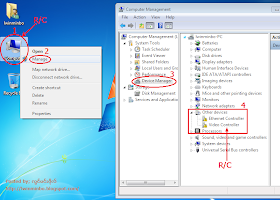
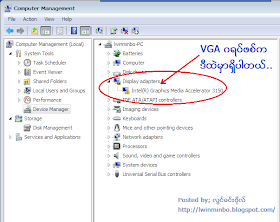












No comments:
Post a Comment